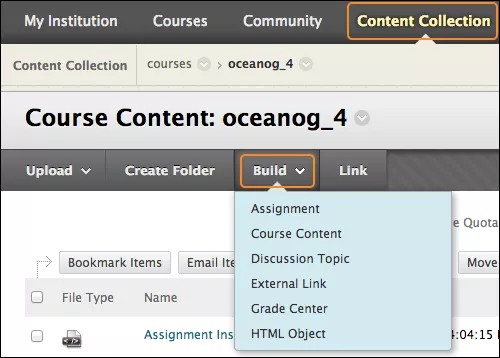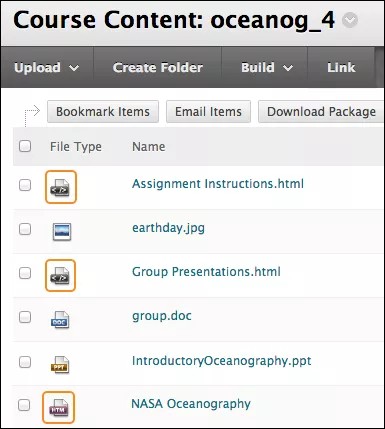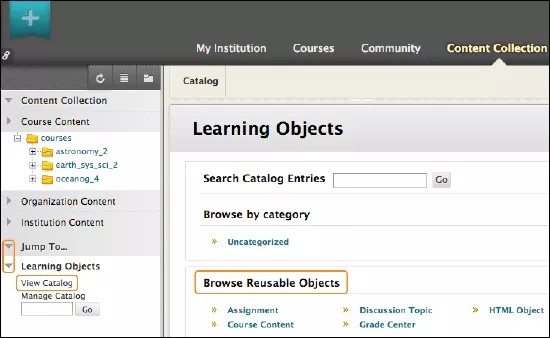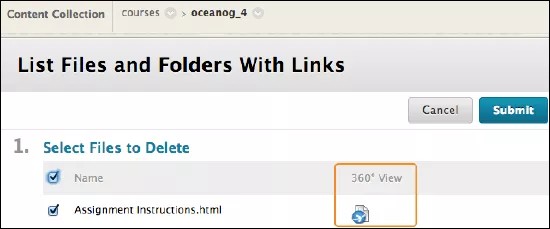通过可重复使用的对象,您可以重复使用和共享在资源库中存储的课程元素。您可以快速创建可重复使用的对象并根据类别查找它们。可以向多个课程区添加可重复使用的对象。
您的机构控制您是否可以创建和查找可重复使用的对象。
创建可重复使用的对象
- 选择资源库标签,然后转到要从中创建可重复使用的对象的课程内容文件夹。如果您通过课程的控制面板访问资源库,则无权访问构建列表以及六个类别的可重复使用的对象。
- 指向构建并选择一个可重复使用的对象类型。
- 在创建可重复使用的对象页面键入名称,该名称会成为资源库中的文件名。
- 在“内容”框中键入信息。或者,您可以使用编辑器选项设置文本格式并包括文件、图像、Web 链接、多媒体和聚合。从您电脑中上传的所有文件都会保存在资源库中的相同文件夹中。
编辑器对于外部链接可重复使用的对象不可用。
- 选择提交。
可重复使用的对象在资源库中选定的文件夹中显示。系统将为文件名添加 .html 扩展名,外部链接除外。请注意,在资源库文件夹列表中,所有可重复使用的对象带有相同的图标,外部链接除外。
查看可重复使用的对象列表
在学习对象目录中,您可以查看可重复使用的对象(您自己创建的以及您机构的其他用户共享的可重复使用的对象)的整个集合。
- 转到资源库。
- 在左侧导航窗格中,选择箭头以展开跳转至...菜单。
- 选择箭头以展开学习对象区域。
- 选择查看目录。
- 在浏览可重复使用的对象区域中,您可以查看可重复使用的对象类别。展开一个类别可查看可重复使用的对象列表。您无法查看外部链接。在资源库中,外部链接仅出现在您用于创建它们的文件夹中。
您不能从此区域向课程中添加可重复使用的对象。
允许其他人查找您的可重复使用的对象
要在资源库中共享可重复使用的对象,则要为各个可重复使用的对象设置权限或为对象的文件夹设置权限。设置权限时,选择有权访问该项目/文件夹的用户/小组,并确定其访问权限级别 - 读取、写入、删除或管理。
例如,您可从授予只读权限开始。接下来,您可以创建一个专门用于协作的文件夹并授予相应用户对该文件夹的读取和写入权限。拥有读取和写入权限的用户则能够通过上传新文件/文件夹以及编辑信息来定制可重复使用的对象。
编辑和删除可重复使用的对象
使用在 Blackboard 中编辑选项,您可以在资源库中编辑大多数可重复使用的对象。对于外部链接,选择覆盖 URL 并更改地址。在资源库中对外部链接和作业可重复使用的对象进行的更改会在课程中链接它们的任何位置得到反映。对成绩中心、讨论主题、HTML 对象和课程内容可重复使用的对象进行的编辑不会出现在课程中已出现链接的位置处。您所做的编辑在未来将其添加到课程中时生效。
如果您向可重复使用的对象添加了某个文件,可以使用文件的覆盖功能在资源库中更新该文件。新文件会出现在课程内可重复使用的对象中,只要文件格式相同即可。例如,如果最初附加了 PNG 文件,则需要使用新 PNG 文件进行覆盖。
如果您从课程中链接可重复使用的对象的位置删除该对象,则该对象不会从资源库中删除。删除的是课程中指向该可重复使用的对象的链接。
如果要从资源库中删除某个可重复使用的对象并且它在课程中进行了链接,则会显示一条警告消息,提醒您删除操作会使现有链接断开。删除文件之前,您可以在 360° 视图报告中查看链接文件的位置。